传统的关机方式太平淡,不够酷炫不够特别不够高大上。那么还有没有其他有意思的关机方法呢?长话短说,以下是几种关机的教程,希望能帮助到大家。
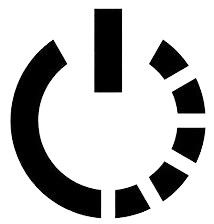
工具/原料
一个Win10电脑
一个活人
滑动关闭电脑
1、首先打开文件资源管理器,搜索……文件名见图

2、创建快捷方式。它会提示你Windows无法在当前位置创建快捷方式,要把快捷方式放到桌面上吗?,选择是,然后回到桌面。

3、另外你还可以把它固定在开始屏幕或者任务栏上。右键单击桌面快捷方式。

4、另外固定到任务栏的情况下,可以通过Win+数字快速启动它。比如我把它放在第一位,那可以通过Win+1启动,如果是第二位那就是Win+2。

5、如果不想用Win+数字的方法启动,还有一个自定义快捷键的方法。按住Alt双击打开属性设置。

6、看到快捷键了么,你可以自己定义。我定义的是Ctrl+Shift+D。修改好之后点击确定。
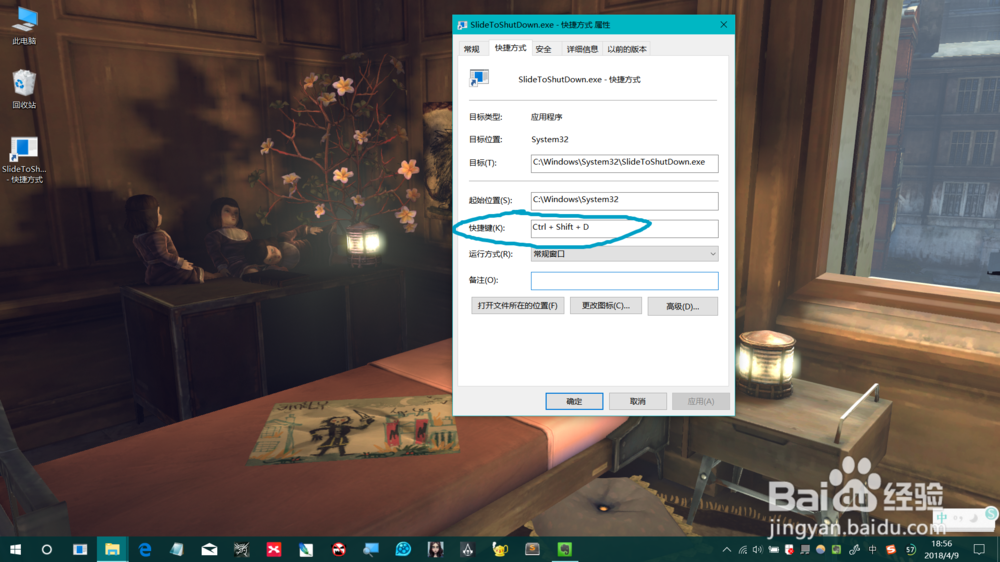
7、好了,现在来看看效果。

用Win+R关机
1、快捷键Win+R打开运行窗口,输入命令……命令见图(末尾的数字意为30秒后关机),然后点击确定,30秒之后就会关机了。如果觉得时间太长,可以把时间改得短一些。

2、如果操作之后又不想关机了,可以再次打开命令窗口输入命令(见下图)取消关机。

用小娜关机
1、首先新建一个文本文档,就叫四六级学习资料.txt吧。然后打开输入命令(命令见下图)并保存。

2、把文件名修改为四六级学习资料.cmd,如果你的电脑不显示扩展名,请看图中绿色标记部分。

3、创建快捷方式,顺便改下名,看起来要整洁很多。改成四六级学习资料。然后复制到文件夹中(路径见图)。

4、然后快捷键Win+C之后大喊,打开四六级学习资料!或者直接说,你好小娜,打开四六级学习资料。然后电脑就会关机,你就有了不学习的理由(手动滑稽)
